UITableView的刷新和编辑操作
1.刷新操作
- 全局刷新
- 先修改模型数据
- 然后刷新界面
AZWine *wine=self.winesArray[0];
wine.name=@"xoxo";
wine.money=@"100";
[self.tableView reloadData];- 局部刷新
// 先修改模型
AZWine *wine=self.winesArray[0];
wine.name=@"xoxo";
wine.money=@"100";
AZWine *wine2=self.winesArray[3];
wine2.money=@"55";
// 确定需要修改的cell
NSArray *array=@[[NSIndexPath indexPathForRow:0 inSection:0],[NSIndexPath indexPathForRow:3 inSection:0]];
[self.tableView reloadRowsAtIndexPaths:array withRowAnimation:UITableViewRowAnimationRight];2.左滑删除
- 系统默认方法
/**
* 只要实现这个方法,就拥有左滑删除功能
*/
-(void)tableView:(UITableView *)tableView commitEditingStyle:(UITableViewCellEditingStyle)editingStyle forRowAtIndexPath:(NSIndexPath *)indexPath
{
[self.winesArray removeObjectAtIndex:indexPath.row];
[self.tableView deleteRowsAtIndexPaths:@[indexPath] withRowAnimation:UITableViewRowAnimationLeft];
}
/**
* 替换默认的左滑文字
*/
-(NSString *)tableView:(UITableView *)tableView titleForDeleteConfirmationButtonForRowAtIndexPath:(NSIndexPath *)indexPath
{
return @"删除";
}
- 自定义左滑按钮
/**
* 自定义左滑按钮
* 如果实现了这个方法默认会执行这个方法,而不会执行上面的系统方法
*/
-(NSArray<UITableViewRowAction *> *)tableView:(UITableView *)tableView editActionsForRowAtIndexPath:(NSIndexPath *)indexPath
{
// 添加自定义按钮
UITableViewRowAction *action1=[UITableViewRowAction rowActionWithStyle:UITableViewRowActionStyleNormal title:@"关注" handler:^(UITableViewRowAction * _Nonnull action, NSIndexPath * _Nonnull indexPath) {
// 退出编辑模式
self.tableView.editing=NO;
}];
UITableViewRowAction *action2=[UITableViewRowAction rowActionWithStyle:UITableViewRowActionStyleDestructive title:@"删除" handler:^(UITableViewRowAction * _Nonnull action, NSIndexPath * _Nonnull indexPath) {
// 删除按钮
[self.winesArray removeObjectAtIndex:indexPath.row];
[self.tableView deleteRowsAtIndexPaths:@[indexPath] withRowAnimation:UITableViewRowAnimationRight];
}];
// 返回自定义按钮
return @[action2,action1];
}
3.编辑模式下批量删除
- 进入编辑模式
// 没有动画
self.tableView.editing=!self.tableView.isEditing;
// 有动画
[self.tableView setEditing:!self.tableView.isEditing animated:YES];
- 批量删除
- 获得选中的模型,得注意不能遍历数组逐一删除,删除操作会导致数组下标发生变化,将所有选中的模型放在同一个数组中
- 移除选中模型
- 移除模型对应的cell
- 恢复未编辑状态
// 获得被选中的模型(千万不能遍历所有元素一条一条删除,因为索引值可能会因为被删除的元素发生改变)
NSMutableArray *deletedWine=[NSMutableArray array];
for (NSIndexPath *indexPath in self.tableView.indexPathsForSelectedRows) {
[deletedWine addObject:self.winesArray[indexPath.row]];
}
// 移除酒模型
[self.winesArray removeObjectsInArray:deletedWine];
// 刷新cell
[self.tableView deleteRowsAtIndexPaths:self.tableView.indexPathsForSelectedRows withRowAnimation:UITableViewRowAnimationRight];
// 恢复未编辑状态
[self.tableView setEditing:!self.tableView.isEditing animated:YES];
self.deleteBtn.enabled=NO;4.自定义编辑删除
- 在模型中增加一个选中状态属性
/*选中状态*/
@property(nonatomic,assign,getter=isChecked)BOOL checked;- AZWineCell.m的文件中添加选中的图片
-(instancetype)initWithStyle:(UITableViewCellStyle)style reuseIdentifier:(NSString *)reuseIdentifier
{
if (self=[super initWithStyle:style reuseIdentifier:reuseIdentifier]) {
// 添加选中的控件
UIImageView *checkedIconView=[[UIImageView alloc]init];
checkedIconView.image=[UIImage imageNamed:@"check"];
[self.contentView addSubview:checkedIconView];
self.checkedIconView=checkedIconView;
}
return self;
}- 在layoutSubviews中确定控件的尺寸
-(void)layoutSubviews
{
// !!一定不要忘了调用
[super layoutSubviews];
// 确定打勾控件的frame
CGFloat checkWH=24;
CGFloat checkedX=self.contentView.bounds.size.width-20-checkWH;
CGFloat checkedY=(self.contentView.bounds.size.height-checkWH)*0.5;
self.checkedIconView.frame=CGRectMake(checkedX, checkedY, checkWH, checkWH);
// 确定标题的frame
CGRect textFrame=self.textLabel.frame;
textFrame.size.width=self.contentView.frame.size.width- textFrame.origin.x-checkWH-20;
self.textLabel.frame=textFrame;
}
- 在AZWine的set方法中控制选中图片的显示与隐藏
-(void)setWine:(AZWine *)wine
{
_wine=wine;
// 给控件注入数据
self.imageView.image=[UIImage imageNamed:wine.image];
self.textLabel.text=wine.name;
self.detailTextLabel.text=[NSString stringWithFormat:@"¥%@",wine.money];
// 根据模型的checked属性确定控件的显示与隐藏
if (wine.isChecked) {
self.checkedIconView.hidden=NO;
}else{
self.checkedIconView.hidden=YES;
}
}- 在ViewController.m文件中新建一个selectedIndexPath属性用来记录选中cell的indexPath
@property(nonatomic,strong)NSMutableArray *selectedIndexPath;- 监听用户点击,切换选中状态,进行删除操作
-(void)tableView:(UITableView *)tableView didSelectRowAtIndexPath:(NSIndexPath *)indexPath
{
// 取出被选中cel的模型
AZWine *wine=self.winesArray[indexPath.row];
// 设定选中的状态
if (wine.isChecked) {
wine.checked=NO;
[self.selectedIndexPath removeObject:indexPath];
}else{
wine.checked=YES;
[self.selectedIndexPath addObject:indexPath];
}
// 刷新表格
[self.tableView reloadRowsAtIndexPaths:@[indexPath] withRowAnimation:UITableViewRowAnimationAutomatic];
}
// 批量删除
-(IBAction)multiplyDelete
{
// 获得被选中的模型
NSMutableArray *deletedWine=[NSMutableArray array];
for (NSIndexPath *indexPath in self.selectedIndexPath) {
[deletedWine addObject:self.winesArray[indexPath.row]];
}
// 移除酒模型
[self.winesArray removeObjectsInArray:deletedWine];
// 刷新cell
[self.tableView deleteRowsAtIndexPaths:self.selectedIndexPath withRowAnimation:UITableViewRowAnimationRight];
// 清空数组
[self.selectedIndexPath removeAllObjects];
}







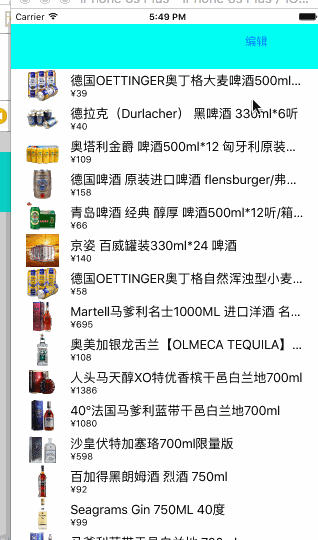
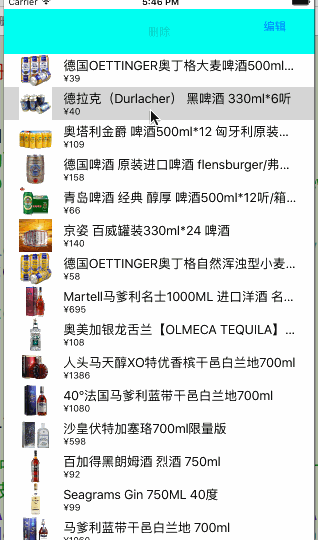
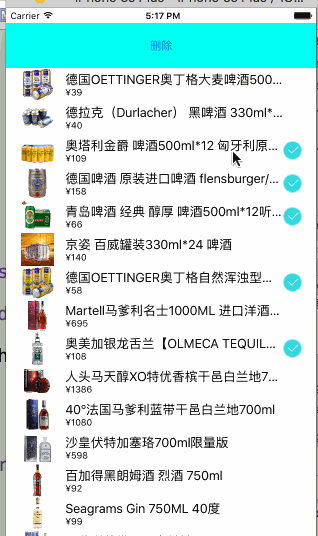
















 243
243

 被折叠的 条评论
为什么被折叠?
被折叠的 条评论
为什么被折叠?








